Bij elke nieuwe generatie consoles komt een mix van nieuwe en opwindende functies met zich mee, maar ook het verlies van kleinere gemakken. Een van de grootste bewegingen die nog steeds gaande is, is de groei van de markt voor digitale games. Elk jaar worden er steeds meer games digitaal verkocht, wat om veel redenen geweldig is. Het is handig, je hoeft niet de deur uit om een spel te kopen, je kunt het niet kwijtraken of beschadigen en het neemt geen fysieke ruimte in beslag.
Inhoud
- Hoe gameshare werkt
- Gameshare instellen
Aanbevolen video's
Eenvoudig
15 minuten
Xbox-serie X troosten
Xbox Live-abonnement
Een van de belangrijkste nadelen van digitale games is altijd de angst geweest om je games niet te kunnen delen, maar de Xbox Series X heeft een oplossing. Hoewel het niet absoluut perfect is, vindt u hier alles wat u moet weten over het delen van uw digitale bibliotheek via gameshare.
Verder lezen
11 belangrijke instellingen die u kunt wijzigen op uw Xbox Series X
De beste Xbox Series X-games voor 2023
Remote-play gebruiken op de Xbox Series X en S
Hoe gameshare werkt
Gamesharing voelt bijna als een exploit als je het opsplitst, maar zolang je de persoon met wie je deelt kent en vertrouwt, is het volkomen veilig. Wanneer u een game op de Series X koopt en downloadt, kan elk account op de console waarop u de game hebt gekocht, deze spelen. Dat komt omdat de console waarop je je account hebt aangemaakt standaard wordt beschouwd als de ‘thuisconsole’. Maar de rekening die daadwerkelijk de aankoop hebben gedaan, hebben ook toegang tot alles wat ze hebben gekocht, ongeacht welke console ze zijn op. Zo kunt u uw digitale bibliotheek van de ene console naar de andere brengen door gewoon in te loggen op uw bestaande account.
Dus als je van de Series X van iemand anders jouw thuisconsole zou maken, en zij van jou, dan zou alles wat jullie beiden digitaal kopen, toegankelijk zijn voor de ander. Zolang u bent ingelogd op uw account op uw eigen console, heeft u ook nog steeds toegang tot uw bibliotheek. Houd er rekening mee dat u slechts één Xbox, Series X of iets anders tegelijk als uw thuisconsole mag hebben. Je kunt ook maar vijf keer per jaar wijzigen welke console je thuisconsole is, zodat je niet te vaak kunt wisselen met wie je deelt. Afgezien daarvan is de enige echte beperking aan het delen van games het feit dat je de fysieke games van iemand anders niet kunt downloaden. Je zult die op de ouderwetse manier moeten delen. Je kunt zelfs allebei dezelfde titel tegelijkertijd spelen als je wilt.
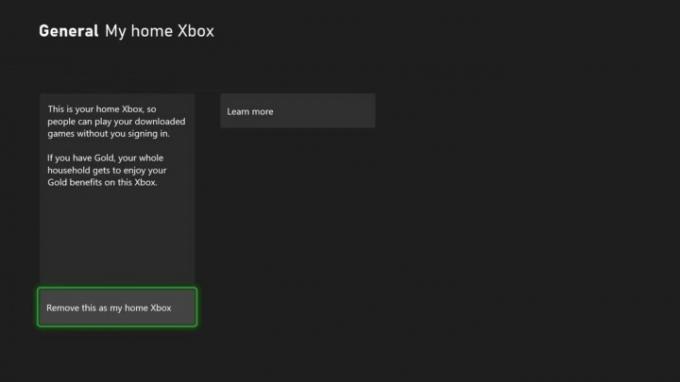
Gameshare instellen
Met Gameshare op de Xbox Series X kunnen jij en een vriend of familielid alle digitale games delen die je op je console hebt gekocht. Dit geldt ook voor titels waartoe je toegang hebt via Game Pass en Game Pass Ultimate. Zorg ervoor dat u degene met wie u games gaat delen vertrouwt, want u moet uw account op hun console plaatsen om het in te stellen. Dat betekent dat ze, zelfs nadat je opnieuw hebt ingelogd op je eigen console, nog steeds toegang hebben tot je account via hun Xbox.
Stap 1: De eerste stap is om u aan te melden op de Series X-console waarmee u wilt delen, of om de eigenaar van die console te laten inloggen op uw console. Om uw account op een andere Xbox toe te voegen, opent u de gids en selecteert u Profiel en systeem > Nieuw toevoegen. Vervolgens kunt u uw bestaande accountgegevens invoeren.
Stap 2: Open op de tweede console de gids door op de menuknop te drukken en ga naar Profiel & systeem > Instellingen > Algemeen > Personalisatie > Mijn thuis-Xbox > Maak dit mijn thuis-Xbox. Als je wilt dat het delen beide kanten op werkt, zodat je vriend of familielid toegang heeft tot al je games en je hebt toegang tot al die van hen, en laat ze vervolgens hetzelfde proces herhalen om van je Xbox hun thuis te maken Xbox.
Verwant
- Je Xbox Live Gold-abonnement wordt in september omgezet in Xbox Game Pass Core
- Controllerknoppen opnieuw toewijzen op Xbox Series X/S
- Mappen maken op PS5
En dat is alles: jij en je vriend of familielid kunnen nu elke game die je hebt of in de toekomst digitaal gaat kopen, downloaden en spelen. Dit omvat ook eventuele abonnementsdiensten die u heeft, zoals EA Play of Spelpas. Je raakt nergens de toegang tot kwijt, maar omdat je de Xbox van iemand anders als je thuisconsole hebt ingesteld, moet je ingelogd zijn op je account om te kunnen spelen. Dit is een fantastische manier om geld te besparen, je favoriete games te delen met vrienden en familie, of om gemakkelijker toegang te krijgen tot je games als je meerdere consoles hebt.
Aanbevelingen van de redactie
- De beste aankomende Xbox Series X-games: 2023 en daarna
- Meldingen uitschakelen op Xbox Series X/S
- Microsoft versloeg de FTC. Dit is wat de controversiële uitspraak van de rechtbank betekent voor Xbox
- Fortnite Artefact Axe: hoe je stenen vernietigt en de beste locatie
- Gameshare op je Nintendo Switch
Upgrade uw levensstijlMet Digital Trends kunnen lezers de snelle technische wereld in de gaten houden met het laatste nieuws, leuke productrecensies, inzichtelijke redactionele artikelen en unieke sneak peeks.




